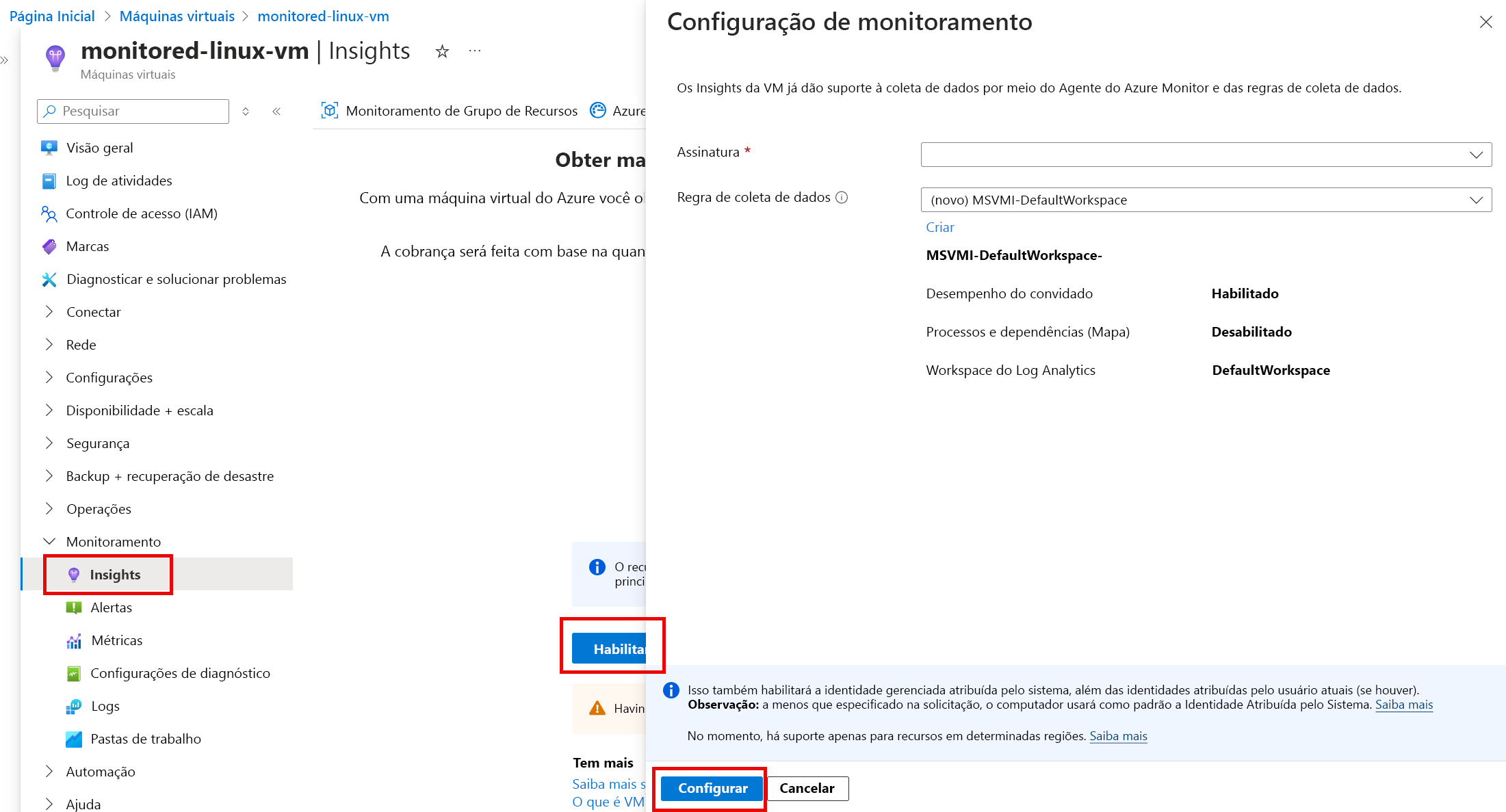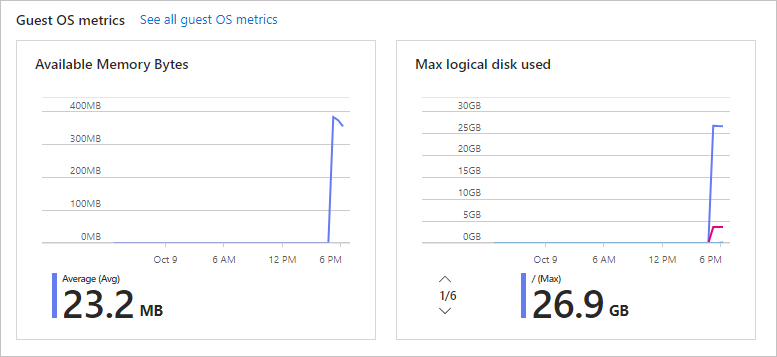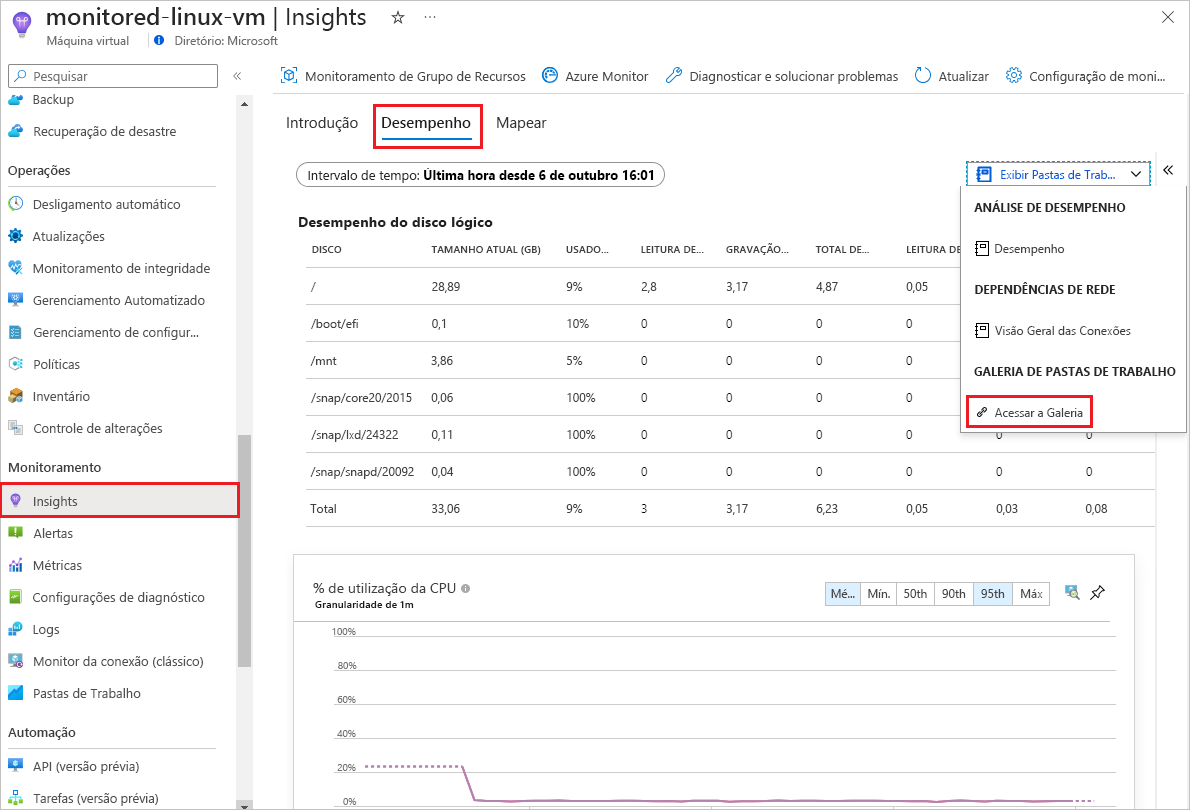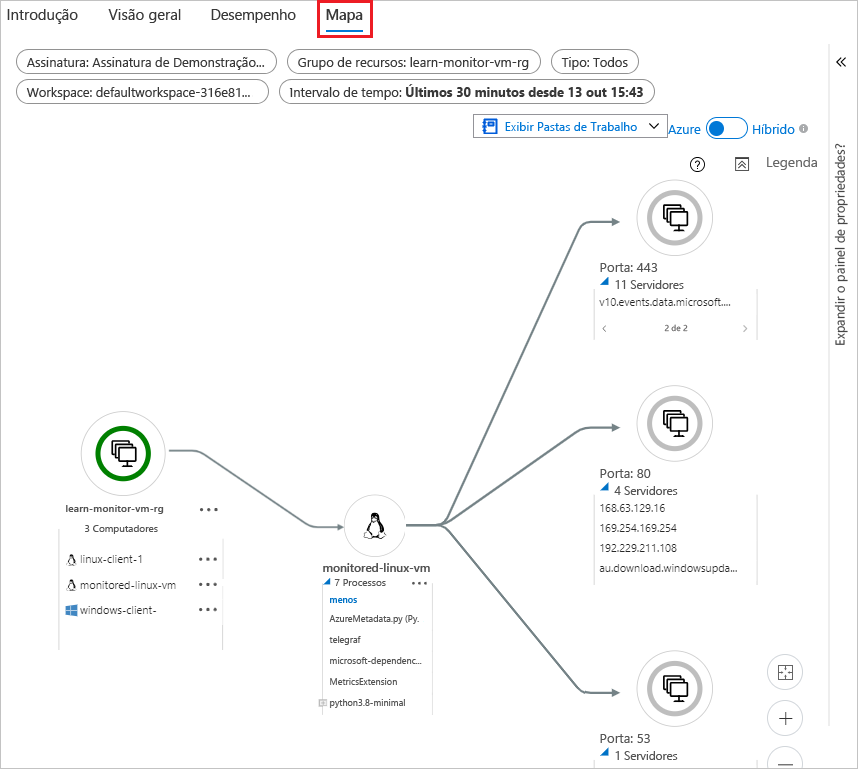Coletar contadores de desempenho do cliente usando os insights da VM
Além de monitorar a integridade, a utilização e o desempenho do host da máquina virtual, você precisa monitorar o software e os processos em execução na VM. Eles são chamados de cliente ou convidado da VM. Nesta unidade, você habilita o recurso de insights de VM do Azure Monitor, que oferece uma maneira rápida de começar a monitorar o cliente da VM.
O cliente da VM inclui o sistema operacional e outras cargas de trabalho e aplicativos. Para monitorar o software em execução na VM, instale o Agente do Azure Monitor, que coleta dados de dentro da VM. Insights de VM:
- Instala o Agente do Azure Monitor em sua VM.
- Cria uma DCR que coleta e envia um conjunto predefinido de dados de desempenho do cliente para um workspace do Log Analytics.
- Apresenta os dados em pastas de trabalho selecionadas.
Embora você não precise usar insights de VM para instalar o Agente do Azure Monitor, criar DCRs ou configurar pastas de trabalho, os insights da VM facilitam a configuração do monitoramento do cliente da VM. Os insights da VM fornecem uma base para monitorar o desempenho do seu cliente da VM e mapear os processos em execução em seu computador.
Habilitar insights da VM
No portal do Azure, na página de visão geral da VM, selecione Insights no menu de navegação à esquerda em Monitoramento.
Na página Insights, selecione Habilitar.
Em Regra de coleta de dados, observe as propriedades do DCR que os insights da VM criam. Na descrição da DCR, Processos e dependências (Mapa) são definidos como Desabilitado, que você pode alterar para Habilitado; se esmaecido, confira este artigo com instruções. Além disso, um workspace padrão do Log Analytics é criado ou atribuído.
Selecione Configurar.
A configuração do workspace e a instalação do agente normalmente levam de 5 a 10 minutos. Pode levar mais 5 a 10 minutos para que os dados fiquem disponíveis para exibição no portal.
Quando a implantação for concluída, confirme se o Agente do Azure Monitor está instalado examinando a guia Propriedades da página de visão geral da VM em Extensões + aplicativos.
Na guia Monitoramento da página de visão geral, em Desempenho e utilização, você pode ver que as métricas do sistema operacional convidado agora estão sendo coletadas.
Exibir insights da VM
Os insights da VM criam um DCR que envia contadores de desempenho de VM do cliente para logs do Azure Monitor. Como o DCR envia suas métricas para os Logs do Azure Monitor, você não usa o Metrics Explorer para exibir os dados de métricas coletados pelos insights da VM.
Para exibir os gráficos e mapas de desempenho dos insights da VM:
Selecione Insights no menu de navegação à esquerda da VM em Monitoramento.
Próximo à parte superior da página Insights, selecione a guia Desempenho. A pasta de trabalho de desempenho de insights da VM predefinida mostra gráficos e grafos com dados relacionados ao desempenho da VM atual.
Você pode personalizar a exibição especificando um Intervalo de tempo diferente na parte superior da página e agregações diferentes na parte superior de cada grafo.
Selecione Exibir pastas de trabalho para selecionar entre outras pastas de trabalho de insights de VM predefinidas disponíveis. Selecione Ir para a galeria para selecionar em uma galeria de outras pastas de trabalho e modelos de pasta de trabalho de insights de VM ou para editar e criar suas próprias pastas de trabalho.
Se habilitado anteriormente, selecione a guia Mapa na página Insights para ver a pasta de trabalho do recurso Mapa. O mapa visualiza as dependências da VM descobrindo a execução de processos e grupos de processos que têm conexões de rede ativas em um intervalo de tempo especificado.